คุณสามารถใช้เครื่องมือฟอร์มใน Access เพื่อสร้างฟอร์มรายการเดียวได้อย่างรวดเร็ว ฟอร์มชนิดนี้จะแสดงข้อมูลเกี่ยวกับครั้งละหนึ่งระเบียน ดังที่แสดงในภาพประกอบต่อไปนี้
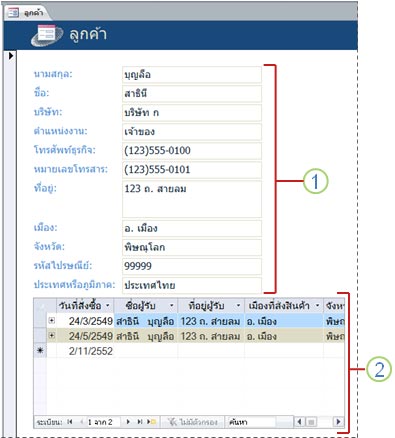
1. แบบฟอร์มจะแสดงข้อมูลสำหรับระเบียนเดียว
2. ในบางกรณี Access จะเพิ่มแผ่นข้อมูลย่อยเพื่อแสดงข้อมูลที่เกี่ยวข้อง สําหรับข้อมูลเพิ่มเติม ให้ดูส่วน การสร้างแผ่นข้อมูลย่อยโดยอัตโนมัติ
เมื่อคุณใช้เครื่องมือแบบฟอร์ม ฟิลด์ทั้งหมดจากแหล่งข้อมูลต้นแบบจะถูกเพิ่มลงในแบบฟอร์ม คุณสามารถเริ่มใช้ฟอร์มใหม่ได้ทันที หรือคุณสามารถปรับเปลี่ยนฟอร์มในมุมมองเค้าโครงหรือมุมมองออกแบบเพื่อให้เหมาะกับความต้องการของคุณมากขึ้น
หมายเหตุ: บทความนี้ใช้ไม่ได้กับเว็บแอป Access ซึ่งเป็นฐานข้อมูลประเภทที่คุณออกแบบด้วย Access และเผยแพร่แบบออนไลน์
การสร้างฟอร์มรายการเดียว
-
ในบานหน้าต่างนำทาง ให้คลิกตารางหรือคิวรีที่มีข้อมูลที่คุณต้องการให้แสดงบนฟอร์ม
-
บนแท็บ สร้าง ในกลุ่ม ฟอร์ม ให้คลิก ฟอร์ม
Access จะสร้างแบบฟอร์ม และแสดงแบบฟอร์มนั้นในมุมมองเค้าโครง ในมุมมองเค้าโครง คุณสามารถทําการเปลี่ยนแปลงการออกแบบแบบฟอร์มในขณะที่แสดงข้อมูลอยู่ได้ ตัวอย่างเช่น คุณสามารถปรับขนาดของกล่องข้อความให้พอดีกับข้อมูล สําหรับข้อมูลเพิ่มเติมเกี่ยวกับมุมมองฟอร์ม ให้ดูบทความ ฉันควรใช้มุมมองใด: มุมมองเค้าโครงหรือมุมมองออกแบบ
-
เมื่อต้องการเริ่มต้นทำงานกับแบบฟอร์ม ให้สลับไปที่มุมมองแบบฟอร์ม ดังนี้:
-
บนแท็บ หน้าแรก ในกลุ่ม มุมมอง ให้คลิก มุมมอง แล้วคลิก มุมมองฟอร์ม
-
การสร้างแผ่นข้อมูลย่อยโดยอัตโนมัติ
ถ้า Access พบตารางที่มีความสัมพันธ์แบบหนึ่ง-ต่อ-กลุ่มกับตารางหรือคิวรีที่คุณใช้ในการสร้างฟอร์ม Access จะเพิ่มแผ่นข้อมูลย่อยลงในฟอร์มที่ยึดตามตารางหรือคิวรีที่เกี่ยวข้อง ตัวอย่างเช่น ถ้าคุณสร้างฟอร์มอย่างง่ายที่ยึดตามตารางลูกค้า และมีความสัมพันธ์แบบหนึ่ง-ต่อ-กลุ่มที่กําหนดระหว่างตารางลูกค้าและตารางใบสั่งซื้อ แผ่นข้อมูลย่อยจะแสดงระเบียนทั้งหมดในตารางใบสั่งซื้อที่เกี่ยวข้องกับระเบียนลูกค้าปัจจุบัน ถ้าคุณตัดสินใจว่าคุณไม่ต้องการแผ่นข้อมูลย่อยบนฟอร์ม คุณสามารถลบแผ่นข้อมูลย่อยโดยการสลับไปยังมุมมองเค้าโครง เลือกแผ่นข้อมูล แล้วกด DELETE
ถ้ามีตารางมากกว่าหนึ่งตารางที่มีความสัมพันธ์แบบหนึ่งต่อกลุ่มกับตารางที่คุณใช้เพื่อสร้างฟอร์ม Access จะไม่เพิ่มแผ่นข้อมูลใดๆ ลงในฟอร์ม










